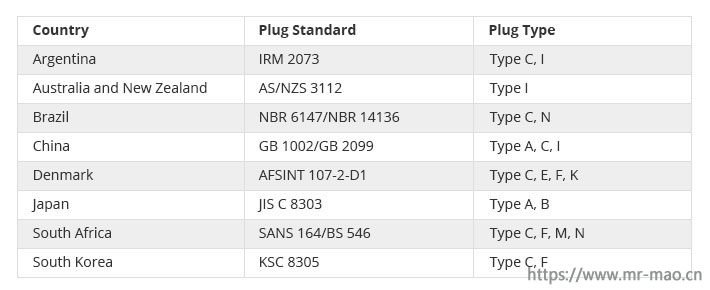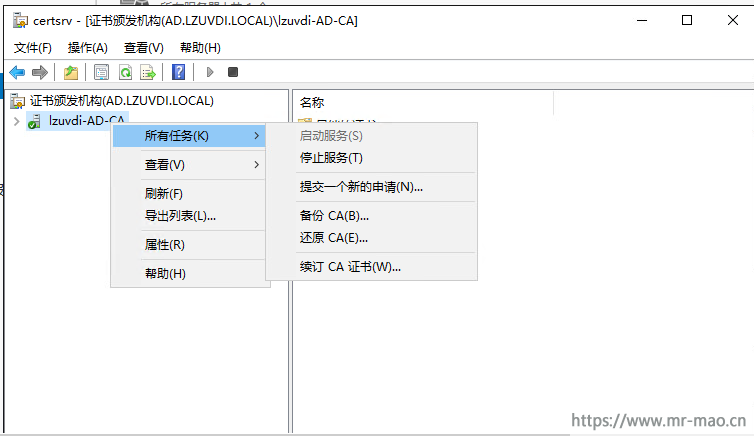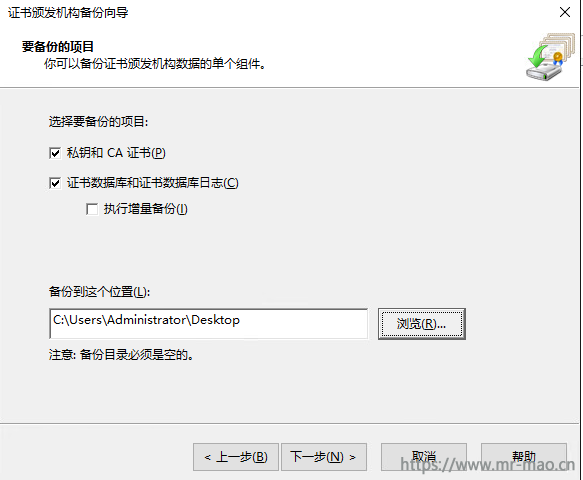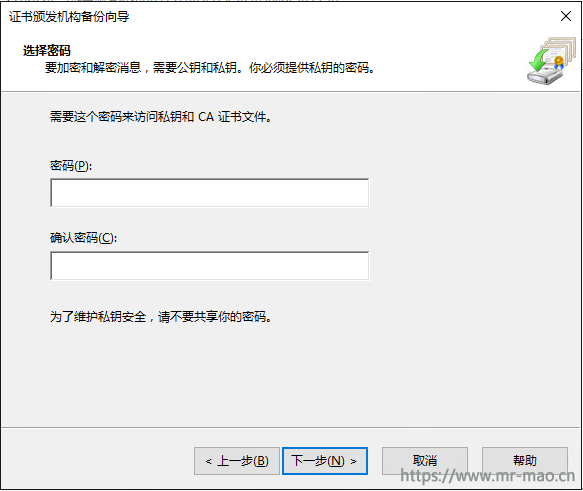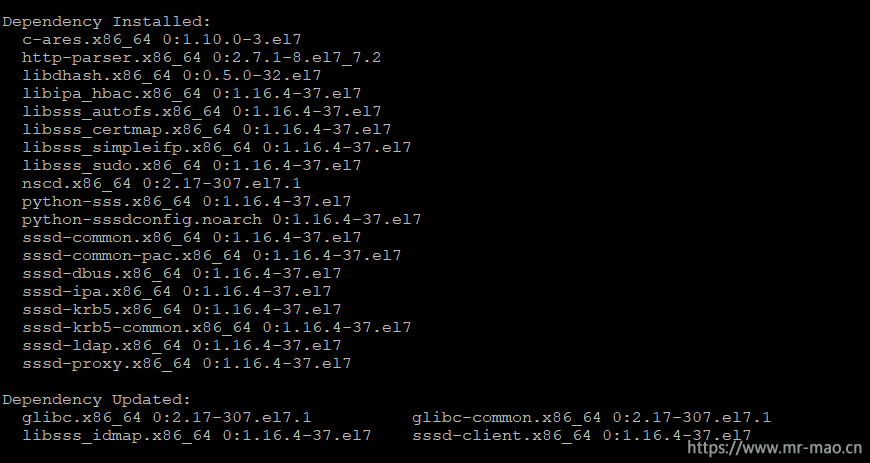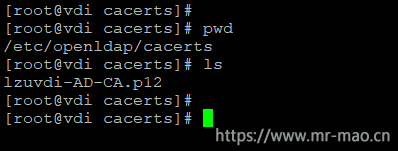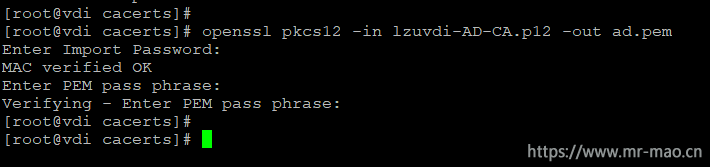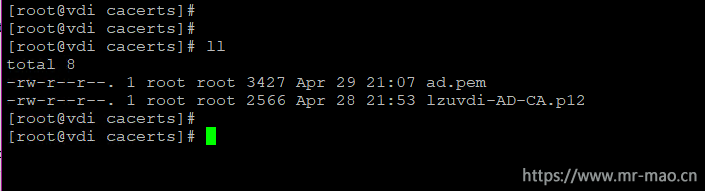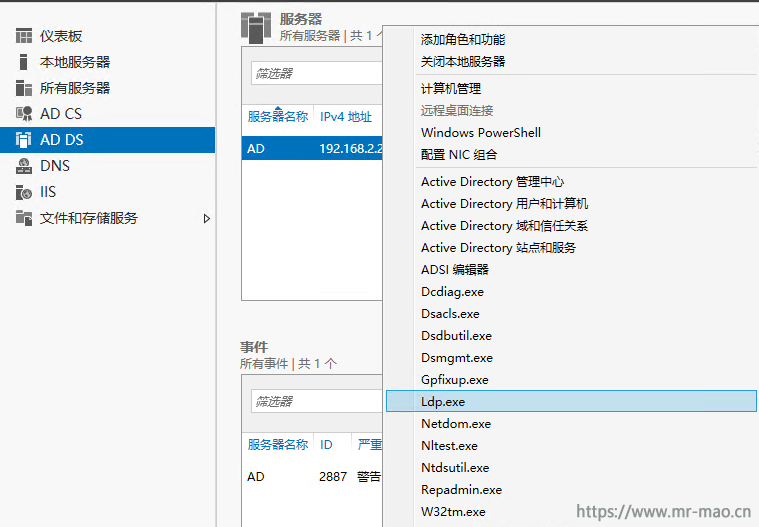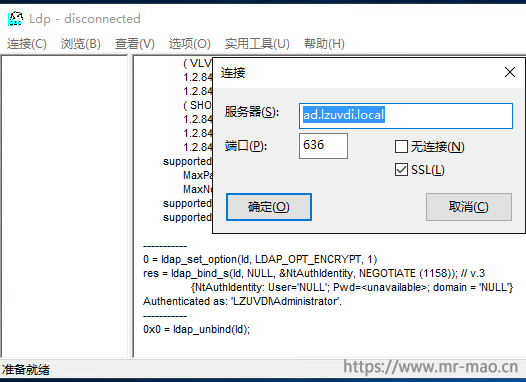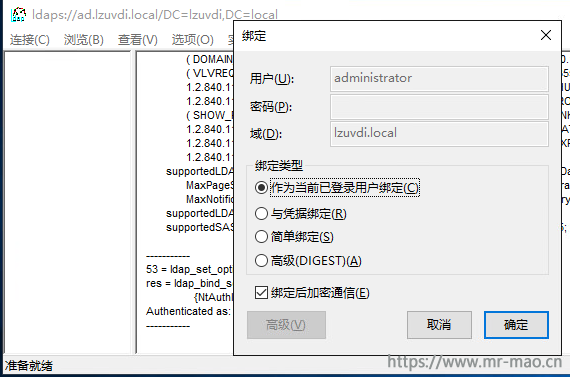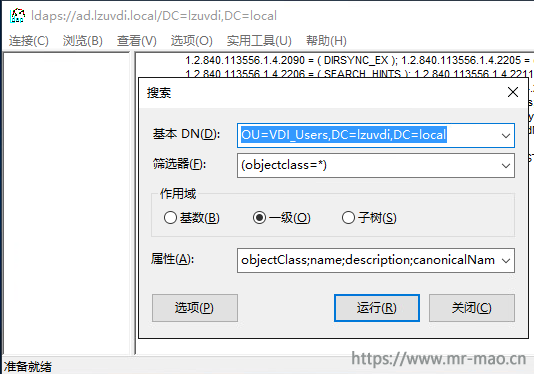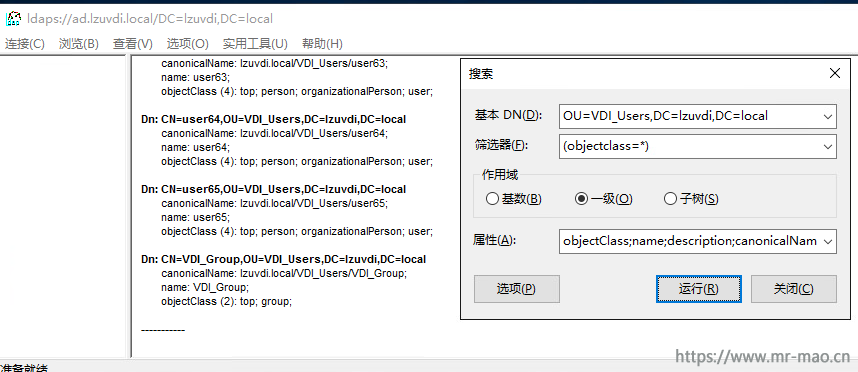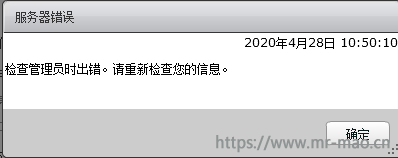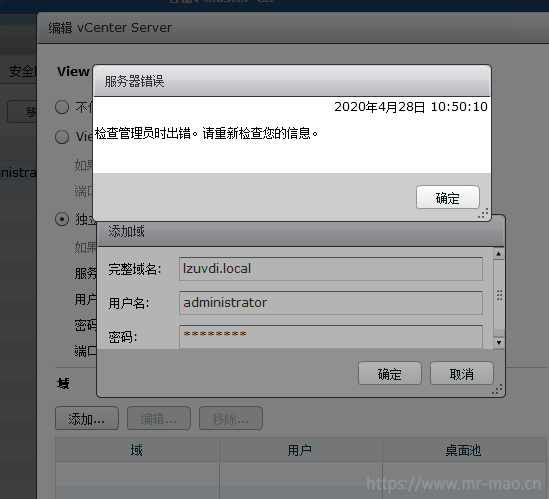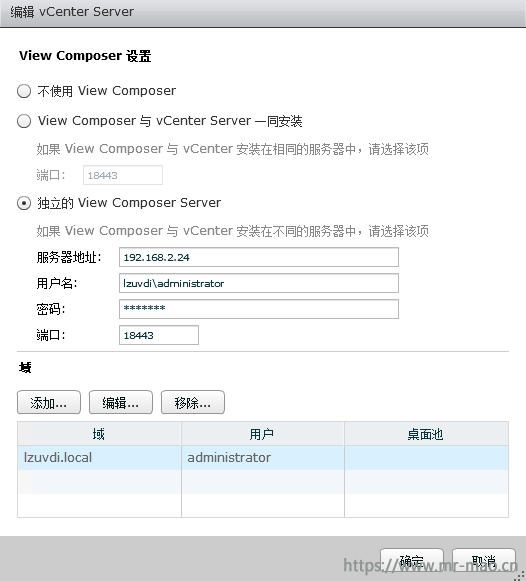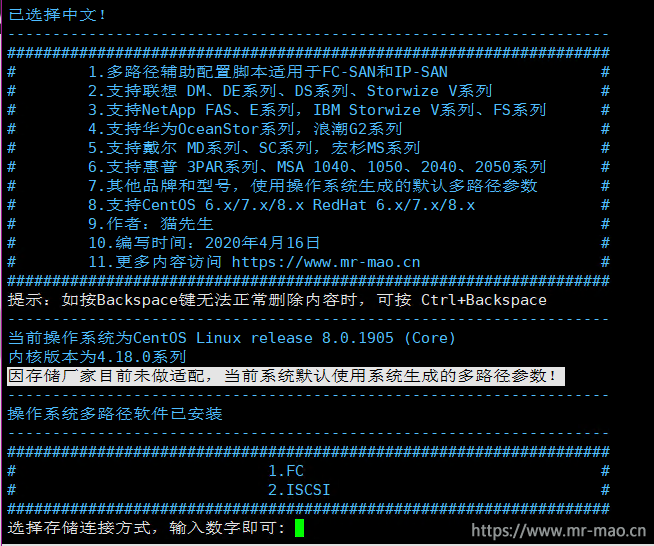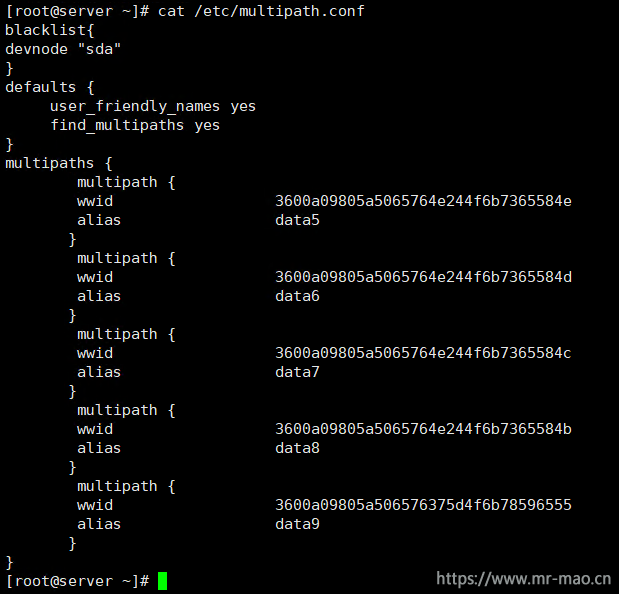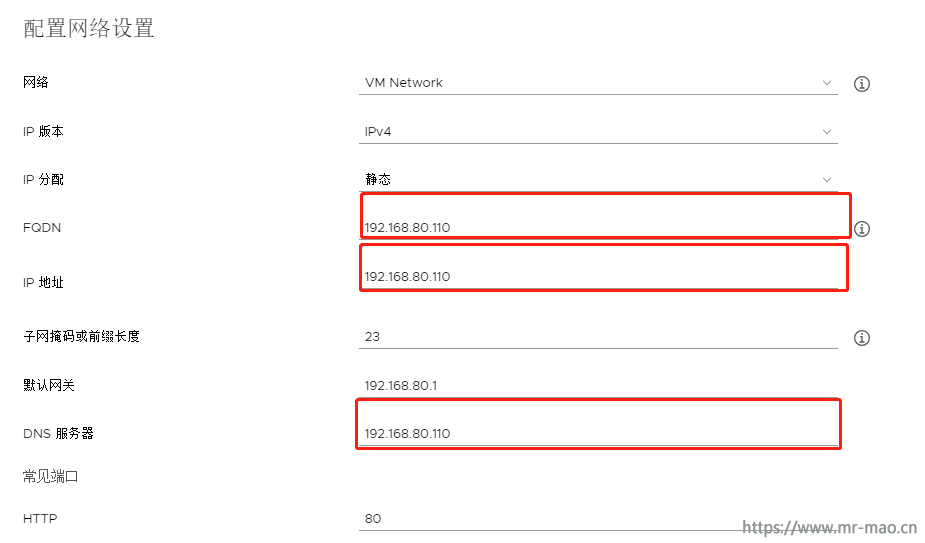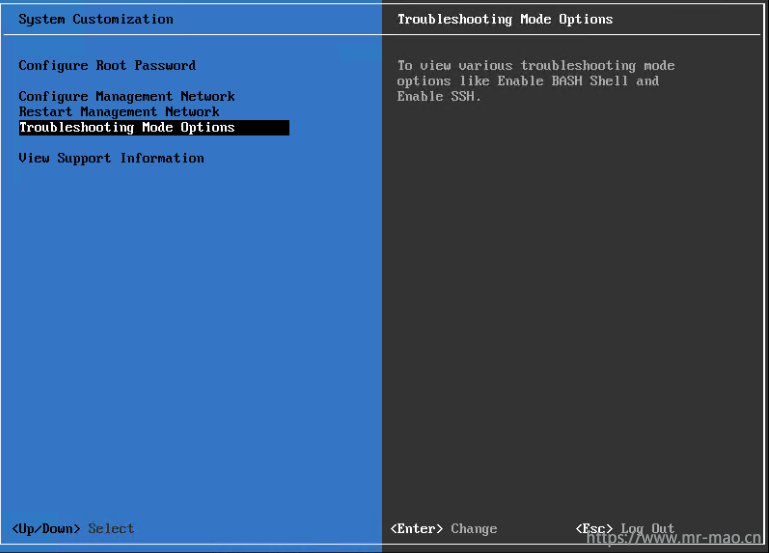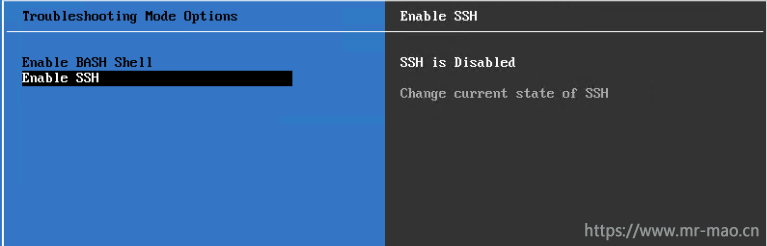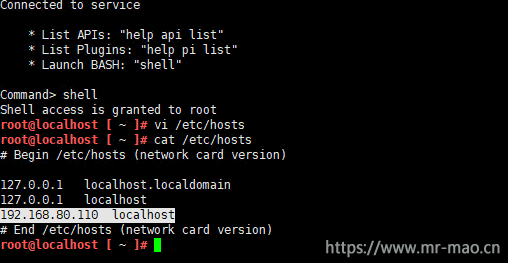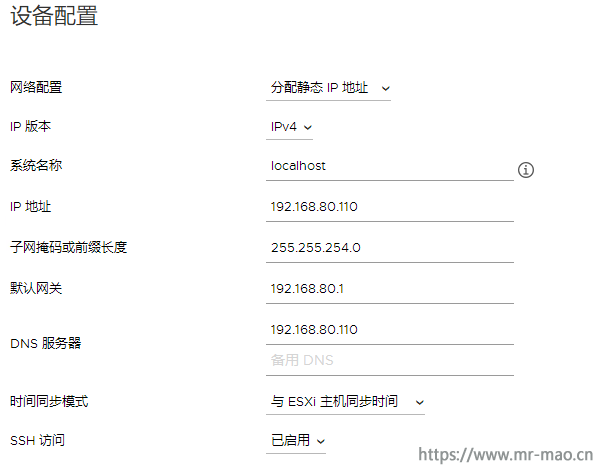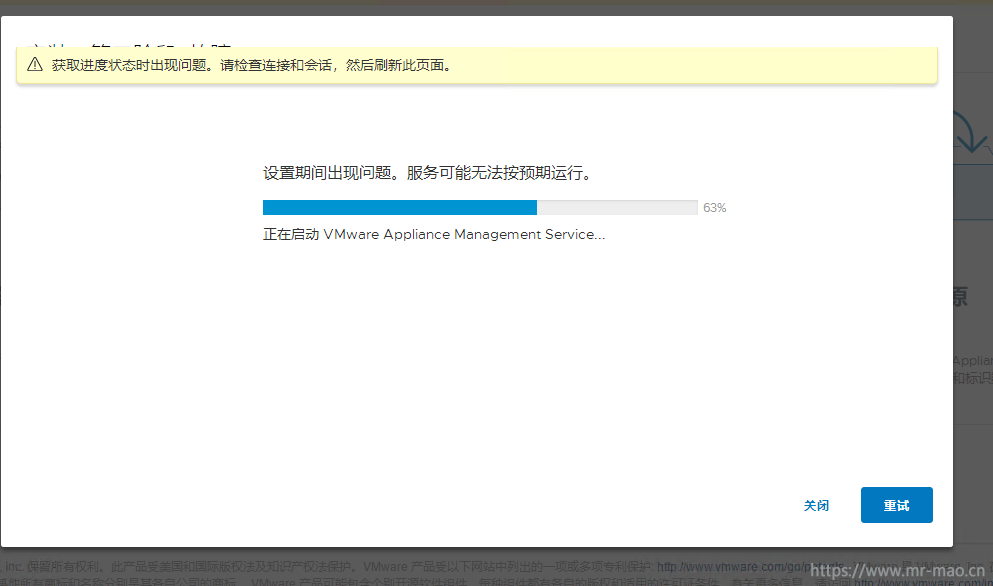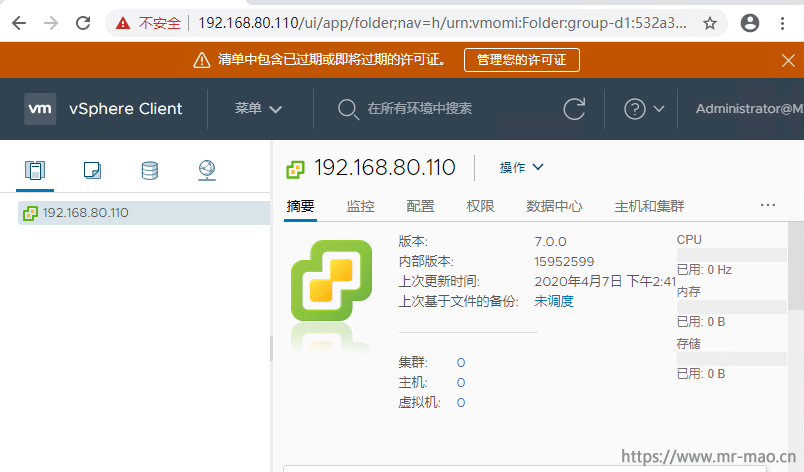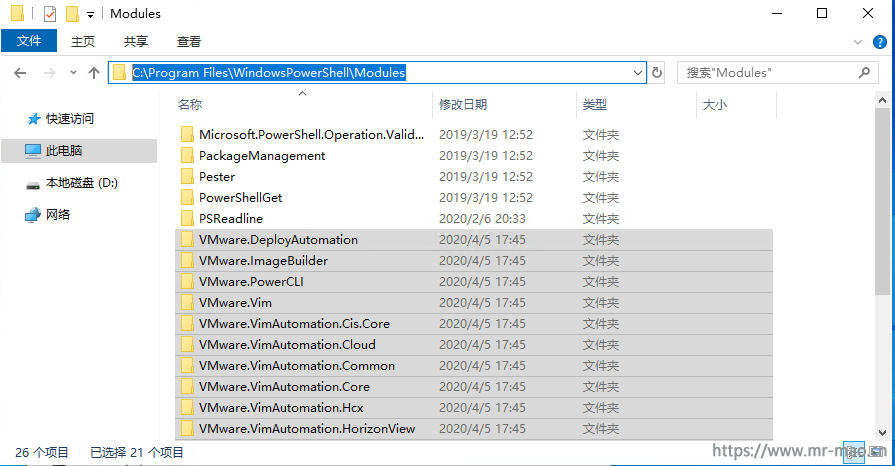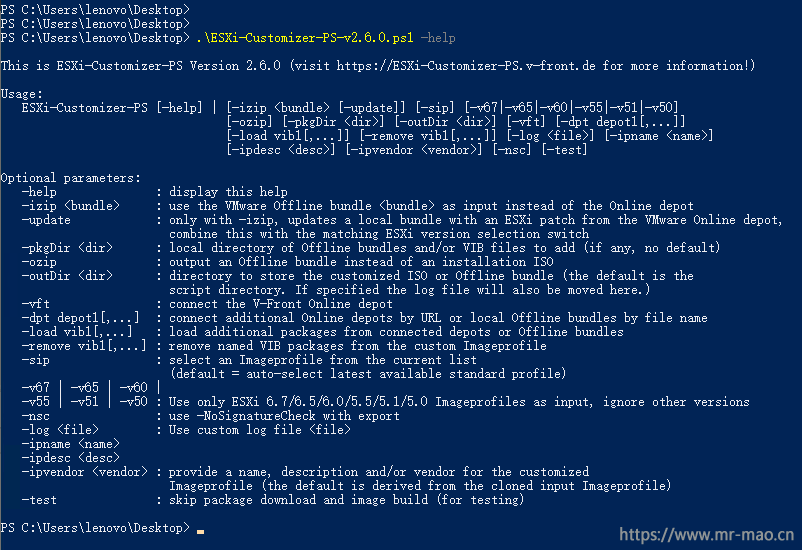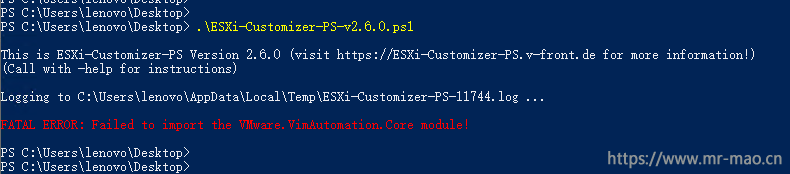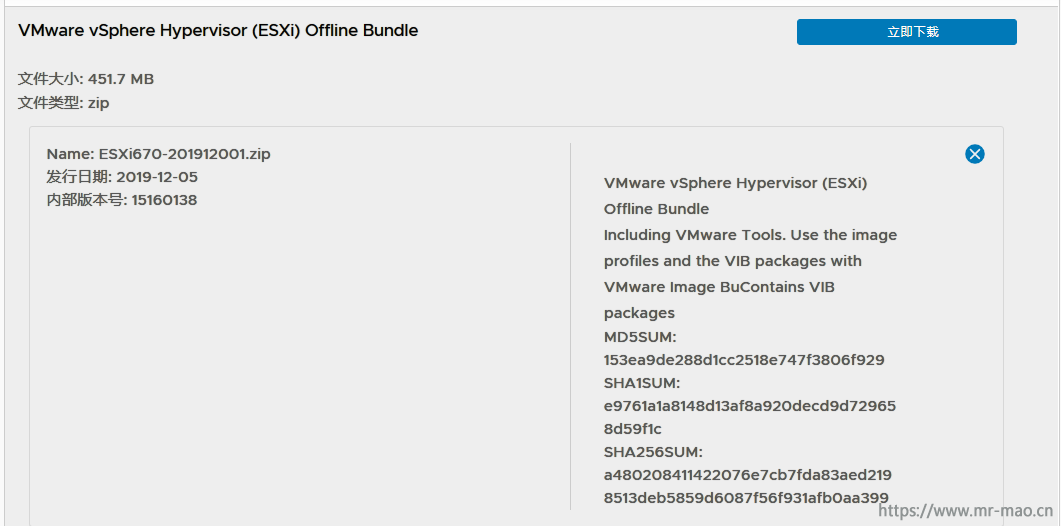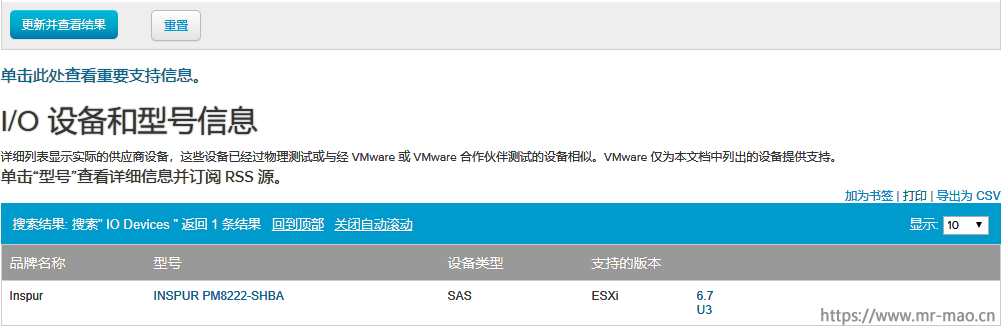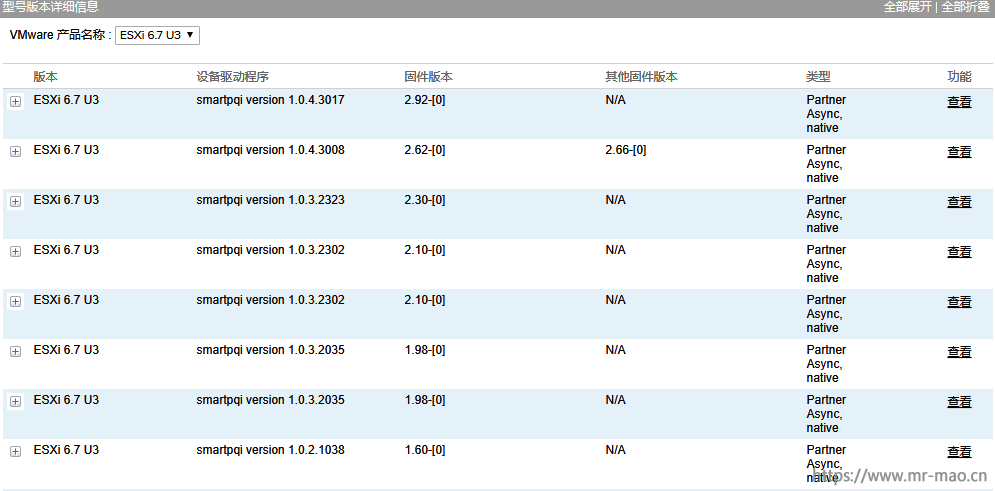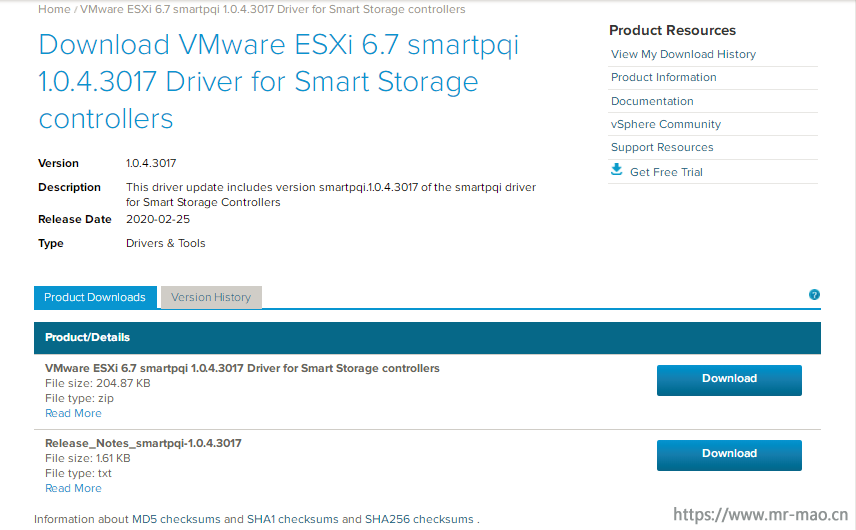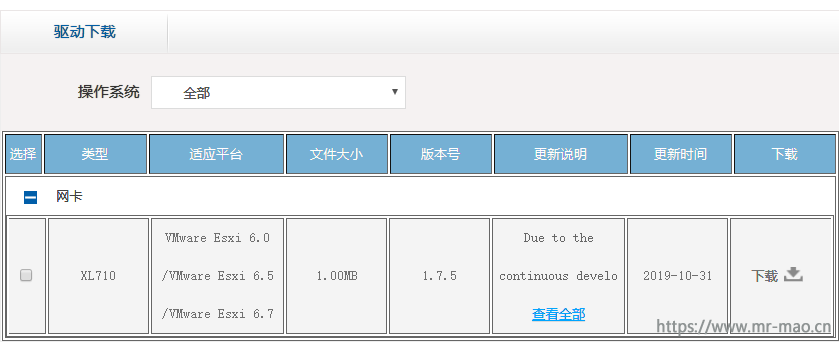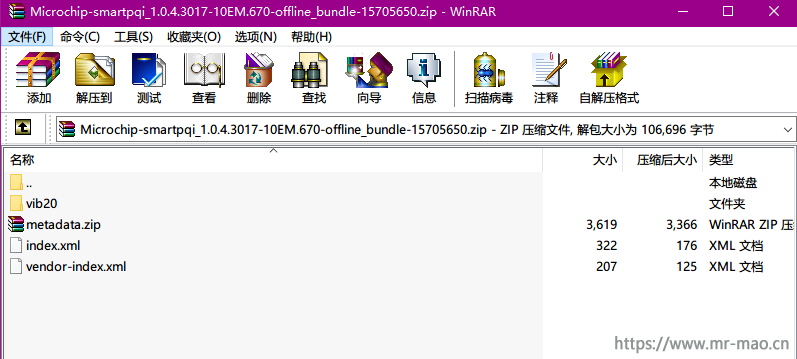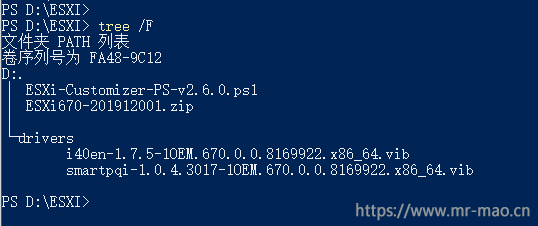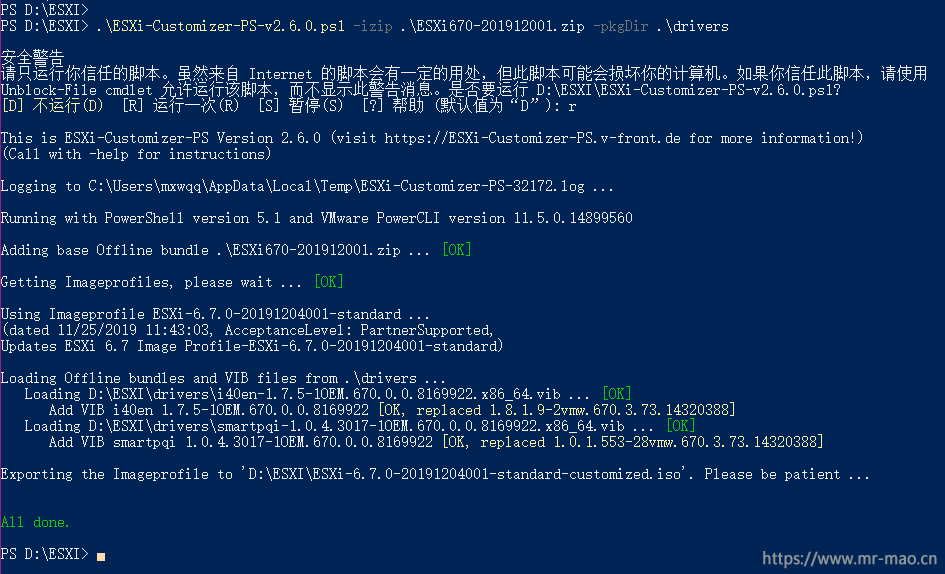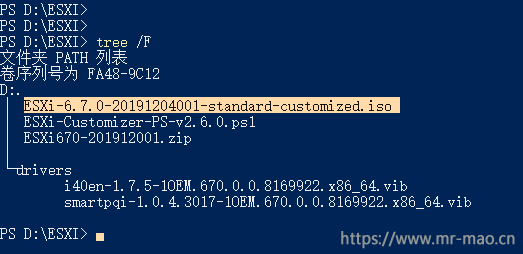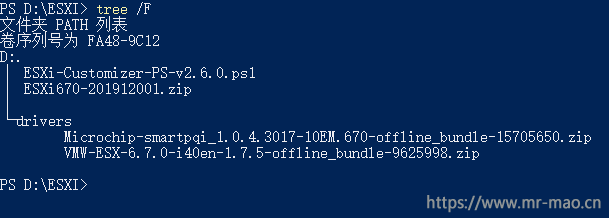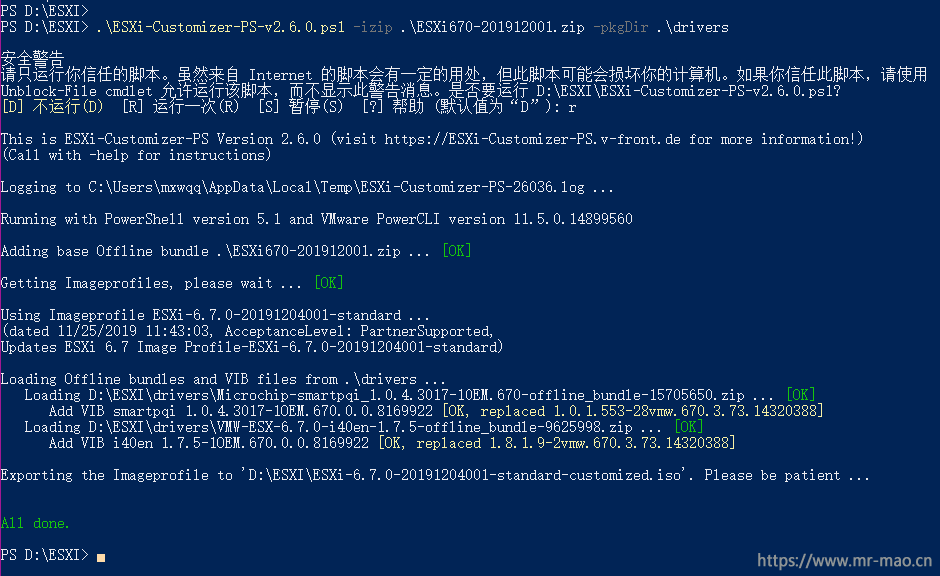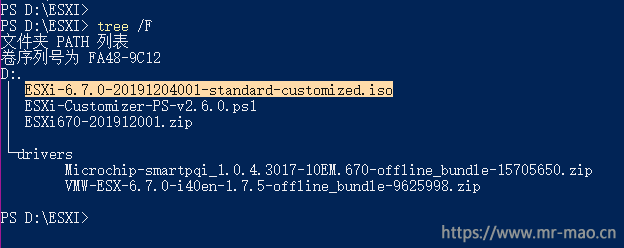数据中心常见电源线详细介绍

我们都知道在不同的国家或地区会使用许多不同的插头和插座,当然这里也包括分散在世界各地的数据中心。世界上使用的标准不止一种,不同的国家可能使用不同的电源线类型,不同的插头和连接器,特别是插头类型。这里我们就来对各种类型及标准的电源插头和插座做一个概况介绍。
服务器是一组庞大的管理网络资源的计算机群,需要电源供电才能正常工作,因此,服务器电源线是连接电源分配器和服务器的基本配件。不同国家的服务器电源线在工作电压和接头类型上都有所不同,所以,要想弄清楚一个服务器或系统需要什么样的服务器电源线,首先应该了解该服务器或系统属于哪个国家或地区、该服务
器或系统的型号以及电源的电压和电流。
本文转载自KClouder
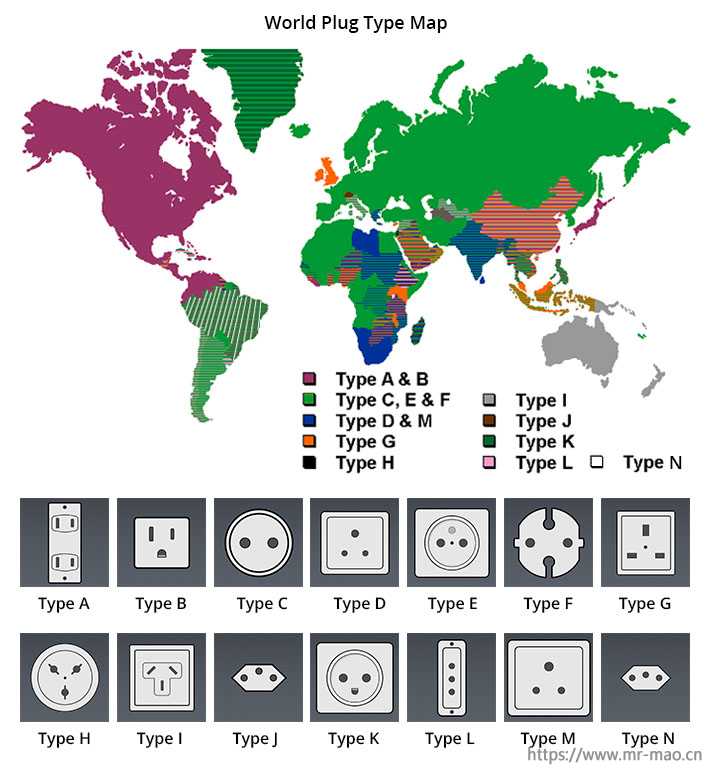
International Standards IEC 60320
IEC 60320是一套标准,规定电源线器具的最高电压为250伏。尽管各国电源线的类型和标准不同,但IEC 60320被公认为世界上大多数国家使用的国际标准。“C”代表IEC 60320制造的连接器的代码标准。针对电流、电压和温度的不同组合,指定了不同类型的连接器。
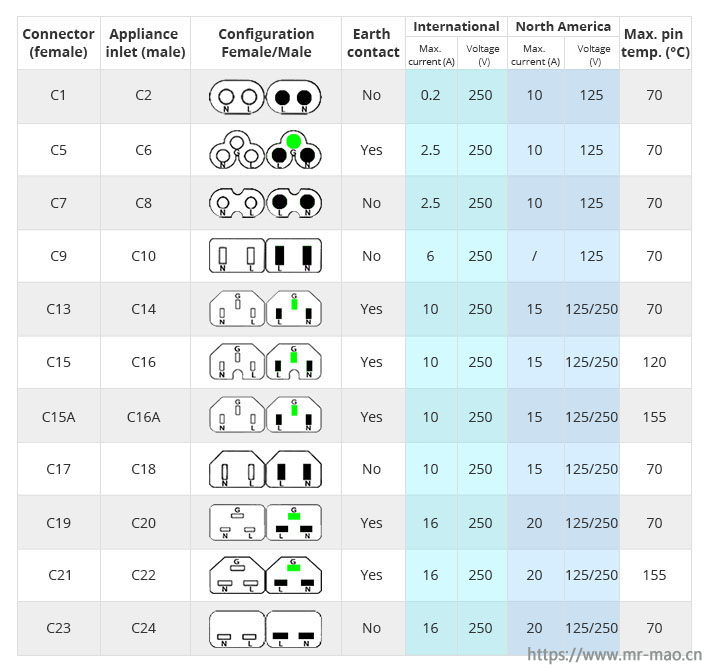
在这些连接器类型中,C13、C15和C19是数据中心中最常用的。详情见下表:
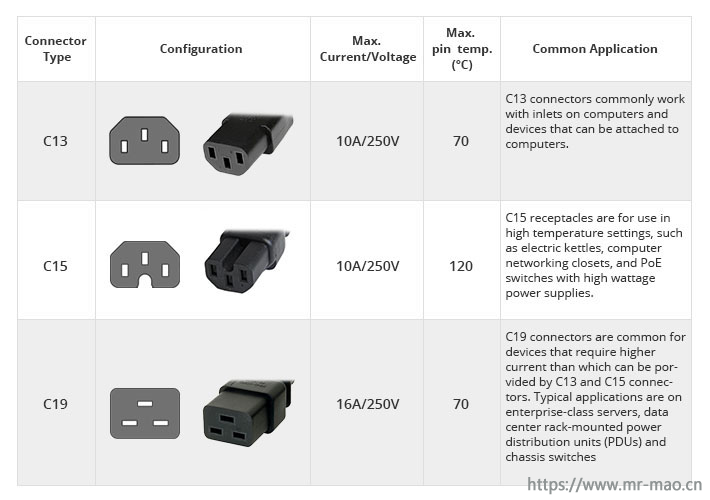
IEC 60320电源线的插头采用偶数,配套插座采用奇数,通常公器具进口比对应母电缆接头的片高1。因此最常用的电源线类型是C14到C13和C20到C19。其他常见的电源线类型还包括C14到C15和C20到C15。

不同国家有不同的标准
尽管IEC 60320标准被世界上大多数国家所采用,但实际上它主要针对的是连接器类型(C13、C15、C19)。对于插头类型,各国的情况各不相同。
北美:NEMA 5-15P (B型)
大多数北美国家和一些遵循NEMA标准的国家通常采用NEMA标准。在NEMA 5-15P插头是最广泛使用的插座。他们是三线电路(热,中性和接地),额定在15a在250v,虽然他们通常携带110v。
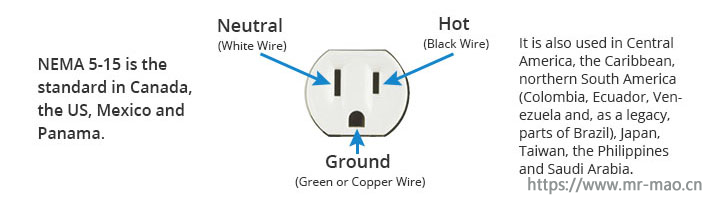
NEMA 5-15P到NEMA 5-15R电源线是最常见的类型。NEMA 5-15P代表插头,NEMA 5-15R代表插座。使用NEMA 5-15插头的其他常用电源线类型包括NEMA 5-15P到C13和NEMA 5-15P到C15。

欧洲:CEE 7/7 (E类,F类)
CEE 7/7现在是许多欧洲国家事实上的插头标准,在一些遵循CENELEC标准的国家也是如此。没有使用CEE7/7的欧洲国家有丹麦(AFSNIT 107-2-D1)、爱尔兰、意大利(CEI 23-50)、马耳他(BS 1363)、塞浦路斯(BS 1363)、直布罗陀(BS 1363)和瑞士(SEV 1011)。采用CEE 7/7插头的电源线有CEE 7/7至C13、CEE 7/7至C15、CEE 7/7至C19。

中国:GB2099.1/GB1002.1
中国标准插头(三扁)按GB 2099-1,GB1002-1标准执行,接受CCC认证,插头为扁三角类似澳标插头,电气参数有10A和16A之分,中国要求插头,连接器,耦合器和电缆需要强制接受中国电工委委员会批准合格的电气设备CCC标志认证。

其他标准:JIS c8303, AS/NZS 3112等
很多国家都有自己的插头标准。如澳洲标准AS/NZS 3112 (Type I)、巴西标准NBR 14136、日本标准JIS C 8303 (Type A, B)等。但一个常见的问题是,它们都可能采用IEC 60320连接器标准。